Consultas e relatórios para custo de entrega
A consulta de Linhas de viagem exibe todas as linhas de viagem conforme sua relação com o estoque. Você pode usar essa consulta como um filtro para ajudar a encontrar um item específico, uma ordem de compra ou outras informações valiosas. Além disso, você pode usá-la para determinar a data de entrega esperada de um item em uma ou mais viagens. Como resultado, a consulta pode ajudá-lo a gerenciar o recebimento de estoque esperado.
Para usar a consulta Linhas de viagem, siga estas etapas:
Vá para Custo de entrega > Consultas > Linhas de viagem.
Na página Linhas de viagem, você pode selecionar uma linha de transação e exibir detalhes da viagem e suas linhas.
Selecione uma linha na página e, depois, você poderá alternar entre as guias Visão geral, Geral e Dimensão para exibir informações relacionadas ao registro selecionado.
Se você selecionar Consulta de custos no Painel de Ações, poderá analisar detalhes de custo do registro selecionado.
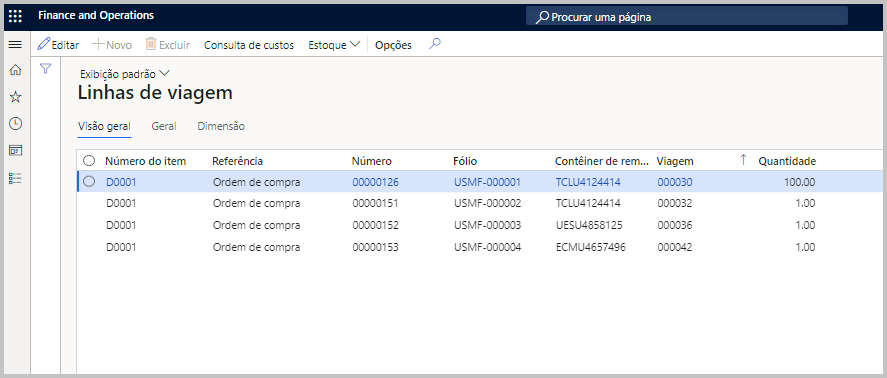
Consultas de estimativa de custo
Sempre que uma estimativa de custo é gerada, ela é adicionada à página de consulta Estimativas de custo.
Para usar a consulta Estimativas de custo, siga estas etapas:
Vá para Custo de entrega > Consultas > Estimativas de custo.
Na página Estimativas de custo, as estimativas de custo de todas as viagens serão mostradas.
Use o painel esquerdo para selecionar e exibir informações de custo para cada viagem listada.
Consulta de acompanhamento de itens
Você pode exibir linhas de ordem de compra abertas e os status atuais usando a página Acompanhamento de itens. As linhas não precisam ser associadas a uma viagem para serem mostradas nesta página. No entanto, se um item estiver relacionado a uma viagem, a linha do registro de acompanhamento de itens exibirá a ID da viagem.
Vá para Custo de entrega > Consultas > Rastreamento > Acompanhamento de itens para abrir a página.
![]()
Como o sistema provavelmente tem um número significativo de linhas de ordem de compra, a página Acompanhamento de itens não exibirá os registros primeiro. Comece definindo o conjunto de linhas de ordem de compra que você está procurando, usando os campos de filtro na parte superior da página. No Painel de Ações, selecione Atualizar para criar a lista. Você pode usar um asterisco (*) como um caractere curinga em qualquer campo de filtro. Por exemplo, para descobrir todas as linhas de ordem de compra para itens com a palavra "cabo" no nome, defina o campo Tipo como Nome do produto e, depois, insira *cabo* no campo Valor do filtro.
Observação
No momento, as pendências incluem somente ordens de venda. As cotações de venda não aparecem porque não são consideradas como pendências.
Além das consultas disponíveis para informações de Custo de entrega, vários relatórios prontos para uso estão disponíveis para serem usados na análise de transações de custo e dados:
Faturas pendentes
Análise de atividade/provedor por atividade
Análise de atividade/provedor por provedor
Avaliação de custo de viagem por custo individual
Avaliação de custo de viagem por categoria de relatório
Lista de recebimentos de contêiner de remessa
Entrega esperada
Para obter mais informações, consulte Relatórios de custo de entrega.